Google 계정에 가입하면 Google 드라이브 계정에 포함된 Google 문서와 같은 잘 알려진 기능을 사용할 수 있습니다. 또한 Google 사이트에 액세스하여 이익이나 즐거움을 위해 웹사이트를 디자인하고 호스팅할 수 있습니다. Google은 웹사이트에 일반 도메인 이름을 할당하거나 Google의 도움을 받아 사용자 정의 도메인 이름을 구입할 수 있습니다. 일반 URL은 길고 다음으로 시작합니다. https://sites.google.com/site/[you 끝에 붙는 것을 고르십시오]. 사용자 정의 도메인 이름은 구매 시 구성한 그대로 나타납니다.
1 단계
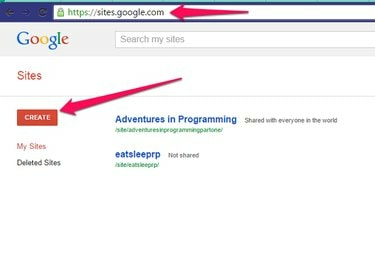
사이트 구글
이미지 크레디트: 캐슬린 에스트라다
로 이동 구글 사이트 페이지. Google 계정에 로그인하거나 무료 계정에 가입하세요. 사이트를 이미 만든 경우 대시보드에 표시됩니다. 그렇지 않은 경우 페이지가 비어 있습니다. 클릭 만들다 버튼은 화면 왼쪽에 있습니다.
오늘의 비디오
2 단계
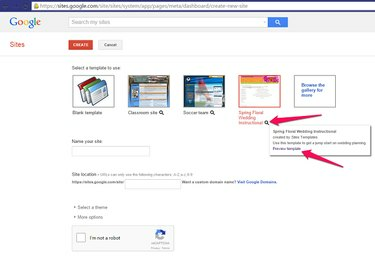
시사
이미지 크레디트: 캐슬린 에스트라다
선택 주형 귀하의 웹사이트에 사용합니다. 클릭 확대경 자세한 내용은 각 템플릿 아래에 있습니다.
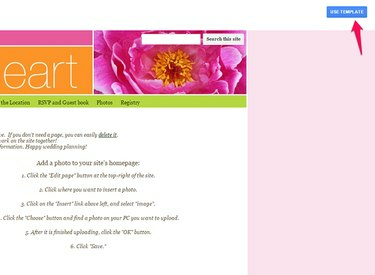
템플릿 사용
이미지 크레디트: 캐슬린 에스트라다
선택 주형 또는 클릭 더 많은 갤러리 찾아보기 미리보기 탭에서 템플릿을 보고 엽니다.
웹사이트에 적합한 템플릿을 찾으면 템플릿 사용 미리보기 웹사이트 상단의 버튼 또는 선택하다 미리보기 화면에서 버튼을 누릅니다. 다른 템플릿을 원하면 탭을 닫고 다른 템플릿으로 돌아갑니다.
3단계
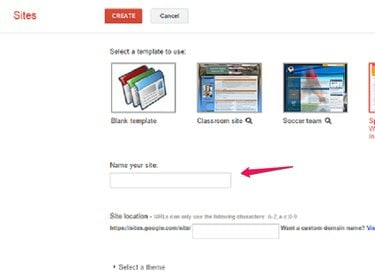
사이트 이름 지정
이미지 크레디트: 캐슬린 에스트라다
사이트 이름 지정 필드에 새 사이트의 이름을 입력합니다.
그만큼 사이트 위치 필드는 웹사이트 이름으로 자동으로 채워집니다. Google은 선택한 웹사이트 이름을 끝에 추가합니다. https://sites.google.com/site/. 이미 도메인 이름을 소유하고 있는 경우 Google 도메인 방문 그리고 지침에 따라 도메인의 cname이 만들고 있는 사이트를 가리키도록 합니다.
4단계
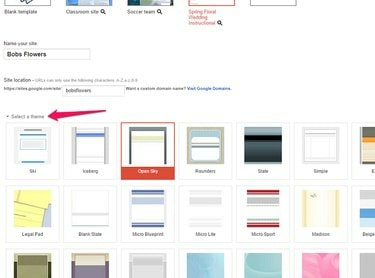
테마 선택
이미지 크레디트: 캐슬린 에스트라다
원하는 테마를 강조 표시하여 제공되는 선택 항목에서 테마를 선택합니다.
5단계
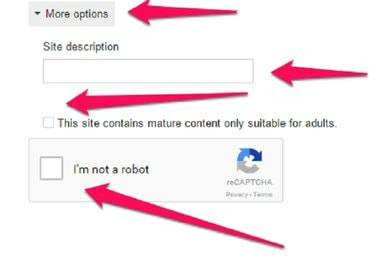
추가 옵션
이미지 크레디트: 캐슬린 에스트라다
화살표를 클릭하여 엽니다. 추가 옵션. 검색 엔진 최적화에 도움이 되는 사이트 설명을 입력하세요. 예를 들어, 꽃 판매를 위한 웹사이트를 만드는 경우 일반 사용자가 귀하와 유사한 사이트를 검색하기 위해 검색 엔진에 입력할 키워드를 설명에 입력하십시오.
사이트에 성인 전용 성인 콘텐츠가 포함된 경우 체크 표시 다음 상자에서.
마지막으로 체크박스 옆에 나는 로봇이 아니다. 지시에 따라 당신이 인간임을 증명하십시오. 예를 들어 Google은 일련의 이미지를 표시하고 피자 이미지만 클릭하도록 요청합니다.
6단계

버튼 생성
이미지 크레디트: 캐슬린 에스트라다
모든 필드가 완료되면 만들다 버튼을 클릭하십시오.
웹사이트를 만든 후 YouTube에서 페이지, 텍스트, 이미지 또는 동영상을 추가합니다. 다른 구성원이 웹 사이트에서 귀하와 함께 작업할 수 있도록 웹 사이트를 팀과 공유하십시오.
새 웹사이트 편집
1 단계
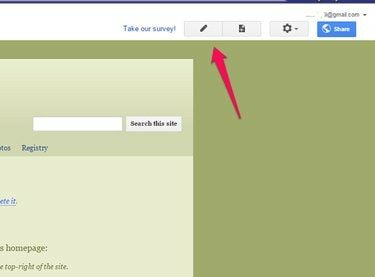
페이지 편집
이미지 크레디트: 캐슬린 에스트라다
클릭 페이지 수정 아이콘(연필 모양)을 클릭하면 사이트가 편집 모드로 전환됩니다.
2 단계
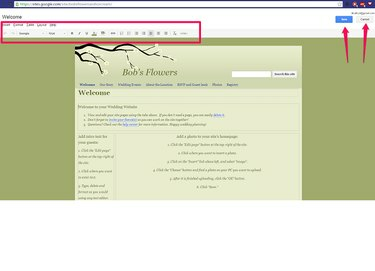
편집 모드
이미지 크레디트: 캐슬린 에스트라다
페이지를 편집합니다. 텍스트의 각 섹션은 별도의 상자로 나뉩니다. 각 상자를 편집하고 원하는 대로 텍스트를 입력합니다. 서식 도구는 편집 모드에 있을 때 페이지 상단에 있습니다. 딸깍 하는 소리 구하다 완료되면 또는 취소 편집 내용을 저장하지 않으려는 경우.
3단계
편집 모드에 있을 때 이미지를 페이지에서 원하는 위치에 커서를 놓아 웹사이트에 이미지를 추가합니다. 딸깍 하는 소리 끼워 넣다 위의 탭에서 선택 영상, 클릭 선택하다 그리고 이미지를 찾습니다. 딸깍 하는 소리 확인 이미지를 선택하고 클릭 구하다 페이지에 저장합니다.
4단계
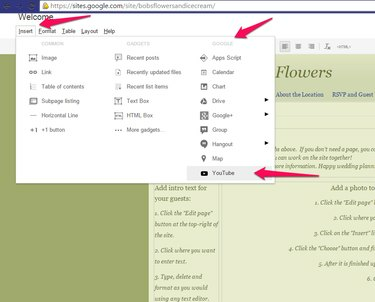
유튜브
이미지 크레디트: 캐슬린 에스트라다
법적으로 소유한 노래를 YouTube에 업로드하여 페이지에 뮤직 비디오를 삽입합니다. 편집 모드에서 끼워 넣다 그리고 에서 Google 섹션 클릭 유튜브.
경고
동영상을 만들지 않았거나 저작권을 소유하지 않은 경우 다음을 따르십시오. 공정 사용 규칙 사이트에서 계정에 가입할 때 YouTube에 동의했습니다.

유튜브 URL
이미지 크레디트: 캐슬린 에스트라다
첫 번째 필드에 YouTube 비디오의 URL을 붙여넣고 표시 옵션을 선택하거나 기본값으로 설정된 상태로 둡니다. 딸깍 하는 소리 구하다.
클릭 기어 페이지가 편집 모드가 아닐 때 화면 상단에서 공유 및 권한 다른 사람들이 귀하의 웹사이트 구축을 도울 수 있도록 합니다. 클릭 공유하다 버튼을 눌러 누군가에게 도움 요청을 보냅니다.
귀하의 새 사이트는 이제 전 세계가 볼 수 있도록 인터넷에 게시됩니다. 방문하다 Google 사이트 도구 도움말 포럼 문제가 있거나 유용한 팁과 트릭을 배우려면




